

 無列印結果
無列印結果
 列印模糊不清
列印模糊不清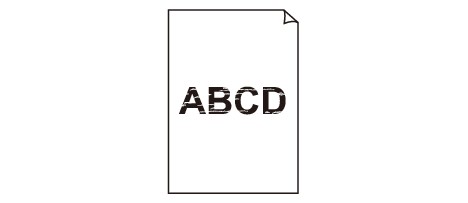

 顏色錯誤
顏色錯誤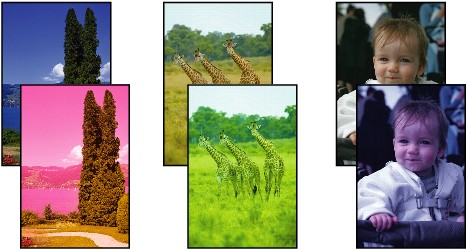

 白色條紋
白色條紋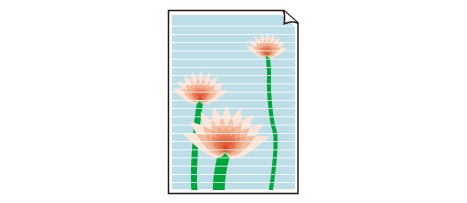
檢查1:是否確認了紙張和列印品質設定?
檢查2:檢查墨水盒的狀態。 如果墨水已用盡,更換墨水盒。
檢查3:是否殘留有橙色膠帶或保護薄膜?
確保如(A)所示已撕下所有保護薄膜,並且Y形狀氣孔曝露。
如果如(B)所示殘留橙色膠帶,拉起並移除橙色膠帶。
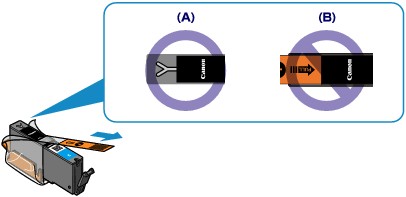
檢查4:列印噴嘴檢查圖案並執行諸如列印頭清潔等必要的維護操作。
列印噴嘴檢查圖案以確認列印頭噴嘴是否正確地噴出墨水。
關於噴嘴檢查圖案列印、列印頭清潔和列印頭深度清潔,請參閱列印變得模糊不清或顏色不正確時。
如果噴嘴檢查圖案列印不正確:
檢查特定色彩墨水盒是否未用盡。
如果墨水仍充足但噴嘴檢查圖案未正確打印,請執行列印頭清潔並再次嘗試列印噴嘴檢查圖案。
如果執行兩次列印頭清潔後問題仍未解決:
執行列印頭深度清潔。
如果執行列印頭深度清潔後問題未解決,請關閉本機並於24小時後再次執行列印頭深度清潔。 關閉本機時,請勿從電源插座拔出電源插頭。
如果執行兩次列印頭深度清潔後問題仍未解決:
如果列印頭深度清潔不能解決問題,列印頭可能已損毀。 請與服務中心聯絡。
檢查5:使用單列印面的紙張時,確保紙張載入時可列印面向下。
可列印面向下載入紙張。
關於可列印面的詳細資訊,請參閱紙張隨附的說明手冊。
影印時,另請參見以下章節:
檢查6:原稿玻璃或自動送稿機的玻璃是否髒污?
清潔原稿玻璃或自動送稿機的玻璃。
 注釋
注釋如果自動送稿機的玻璃髒污,紙張上會出現如下所示的黑色條紋。
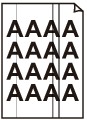
檢查7:檢查原稿是否正確載入到原稿玻璃上或自動送稿機中。
檢查8:是否將正確的一面向上/下載入原稿文件?
將原稿載入到原稿玻璃上時,要影印的一面應該向下。 將原稿載入到自動送稿機中時,要影印的一面應該向上。
檢查9:是否影印了本機的列印輸出?
如果將本機的列印輸出作為原稿使用,根據原稿的情況列印品質可能會降低。
直接從本機列印或從電腦重新列印。
頁首 |